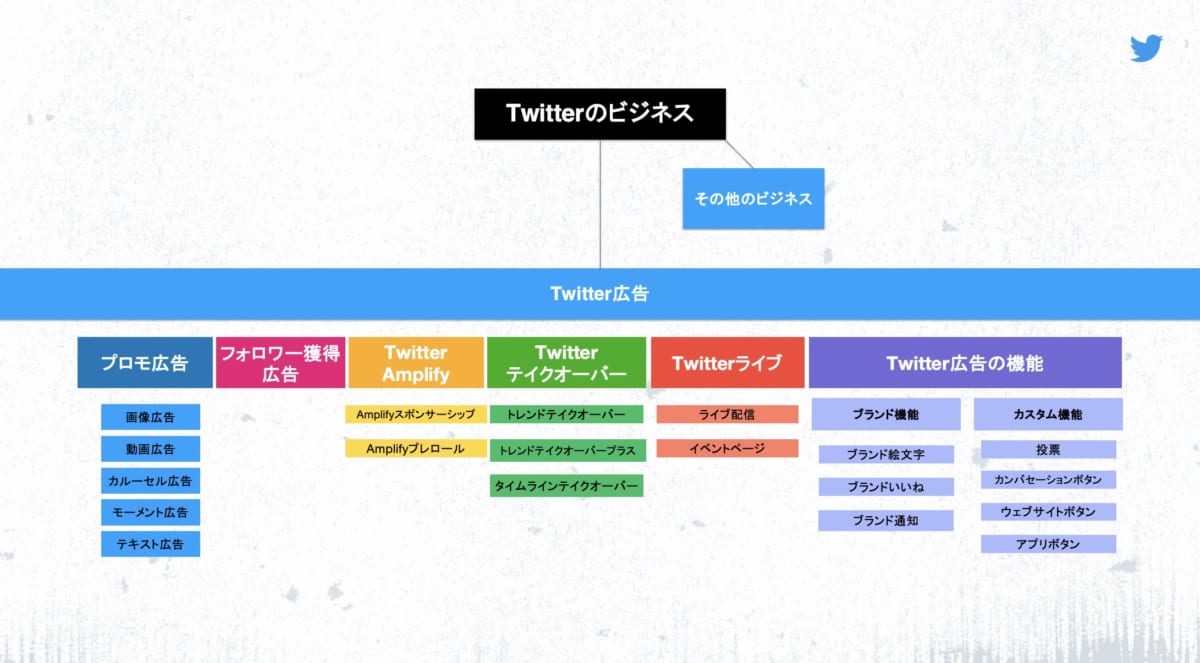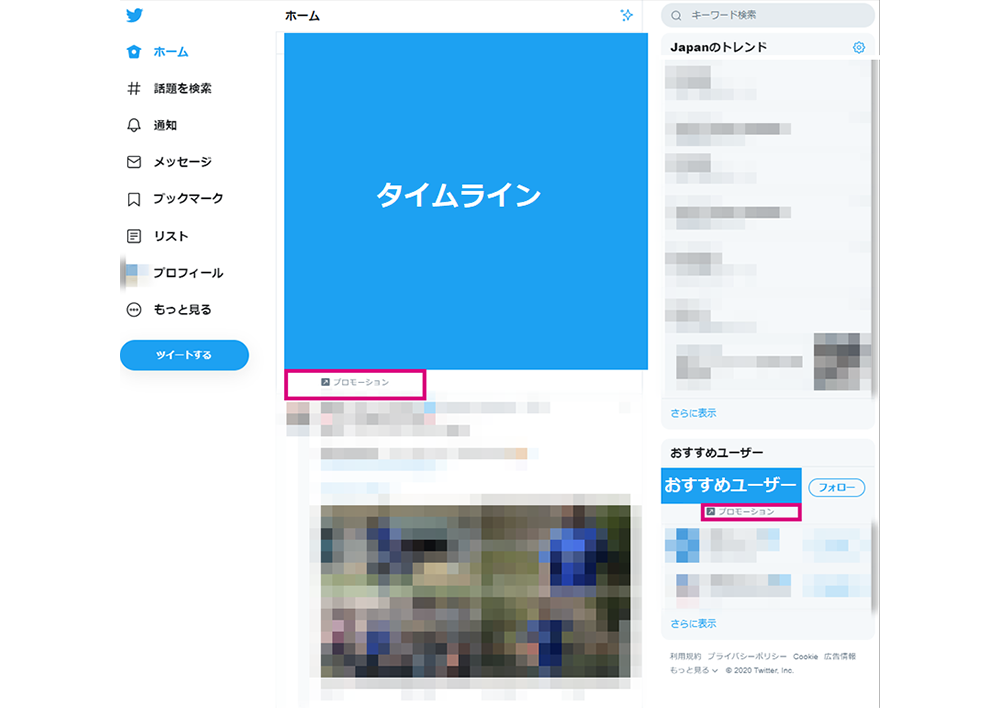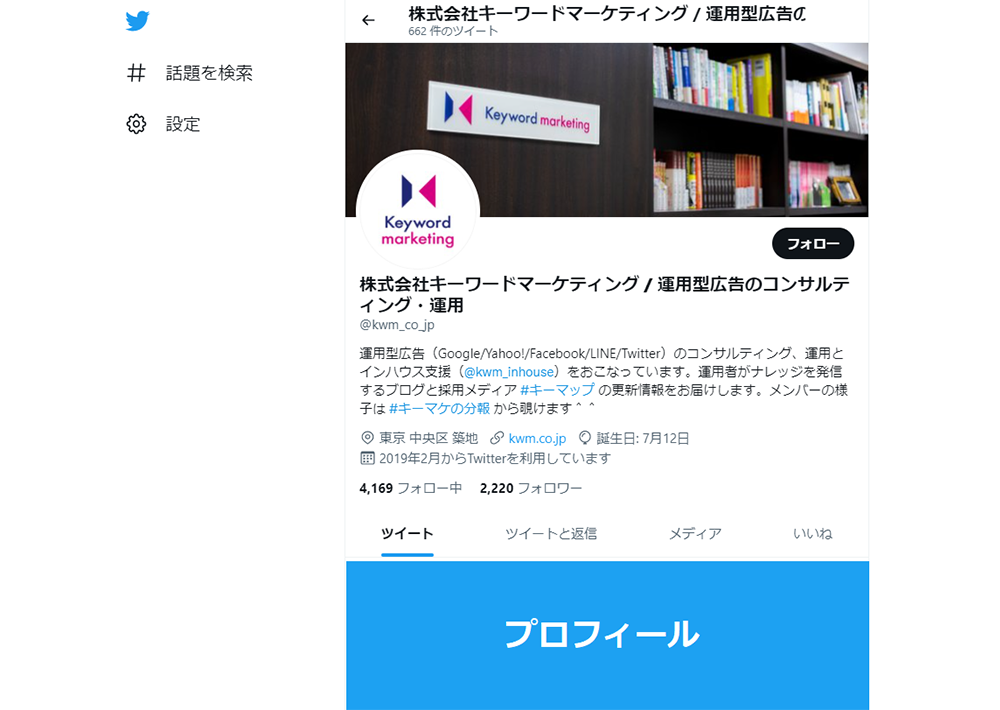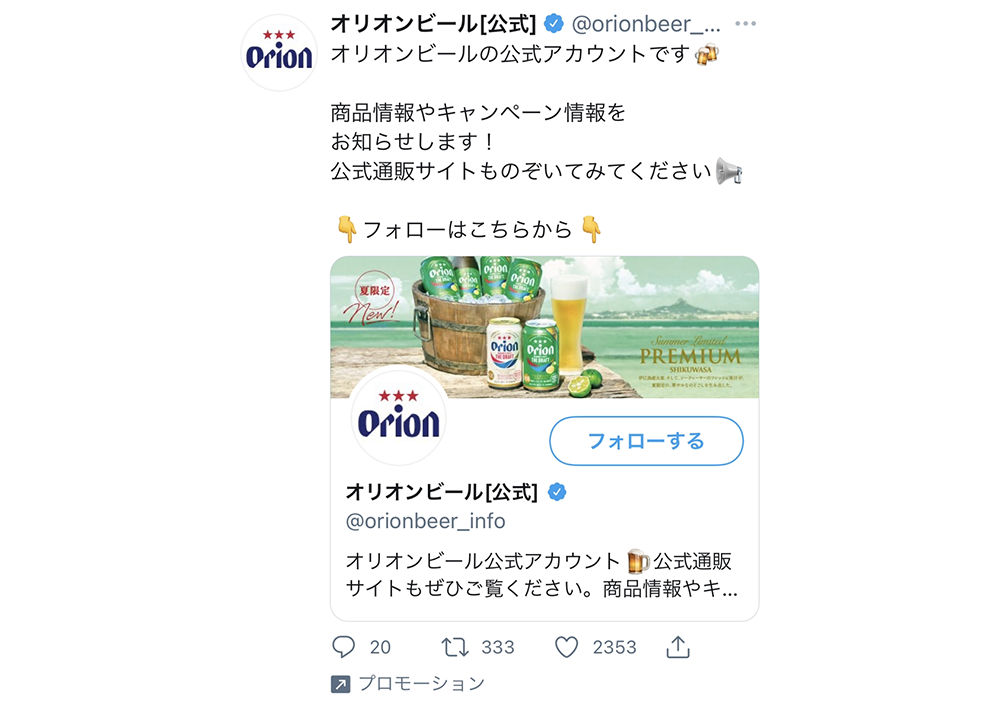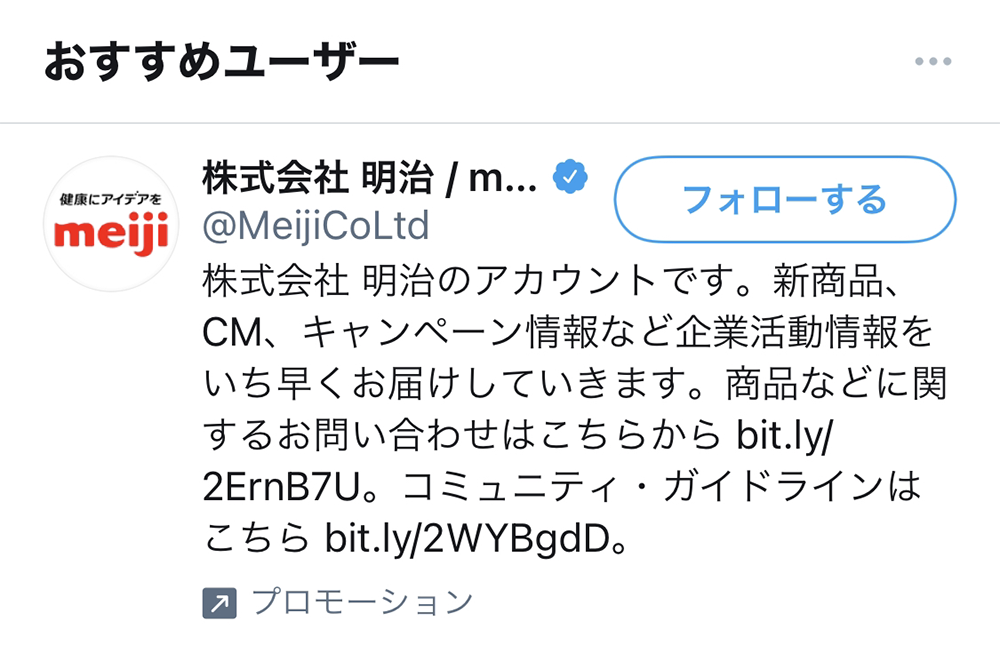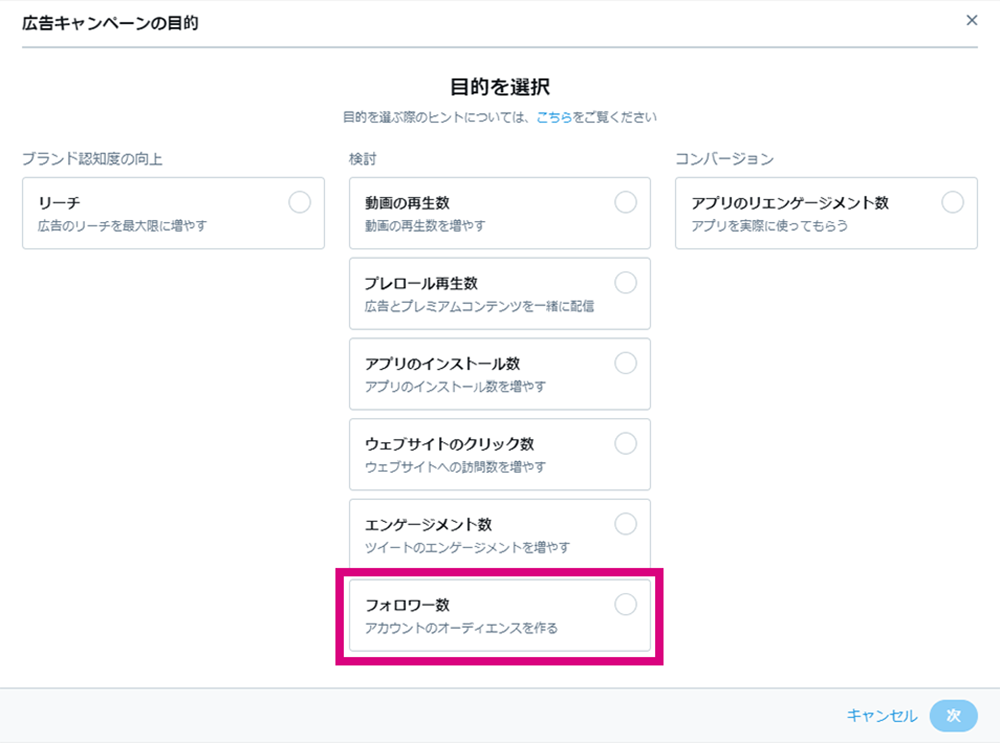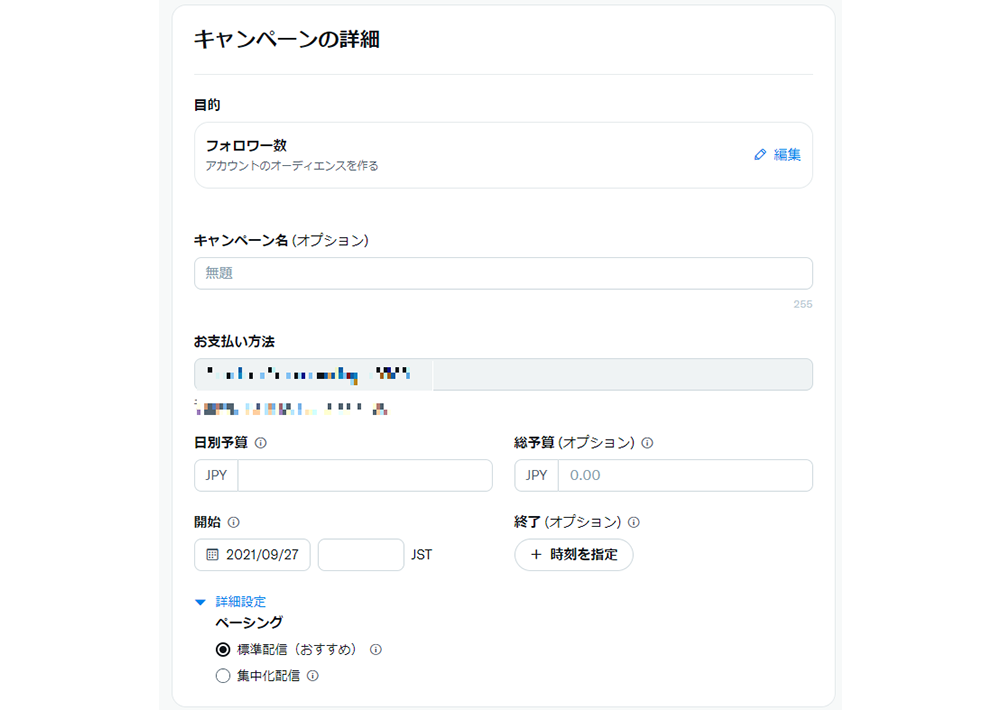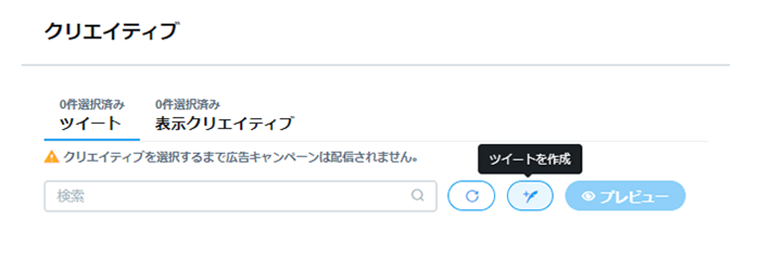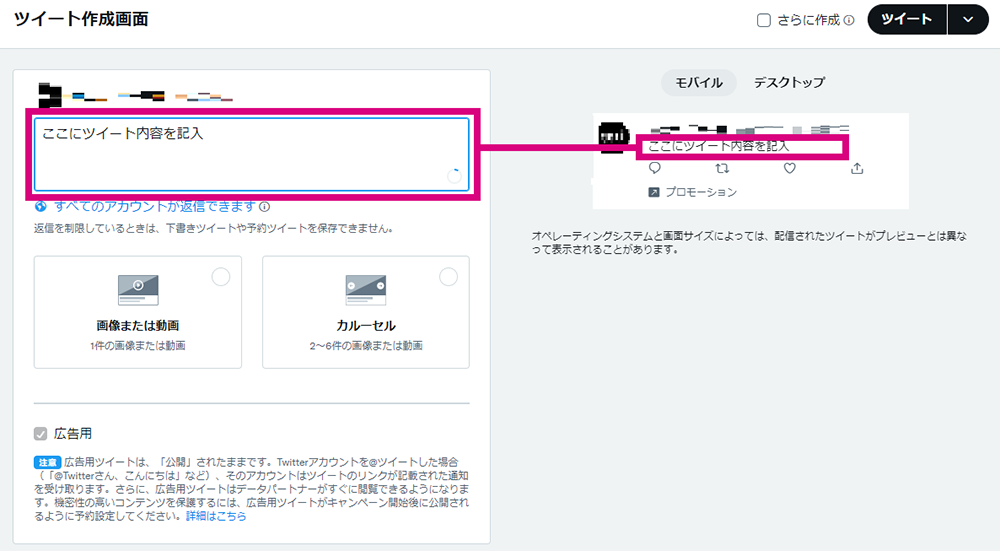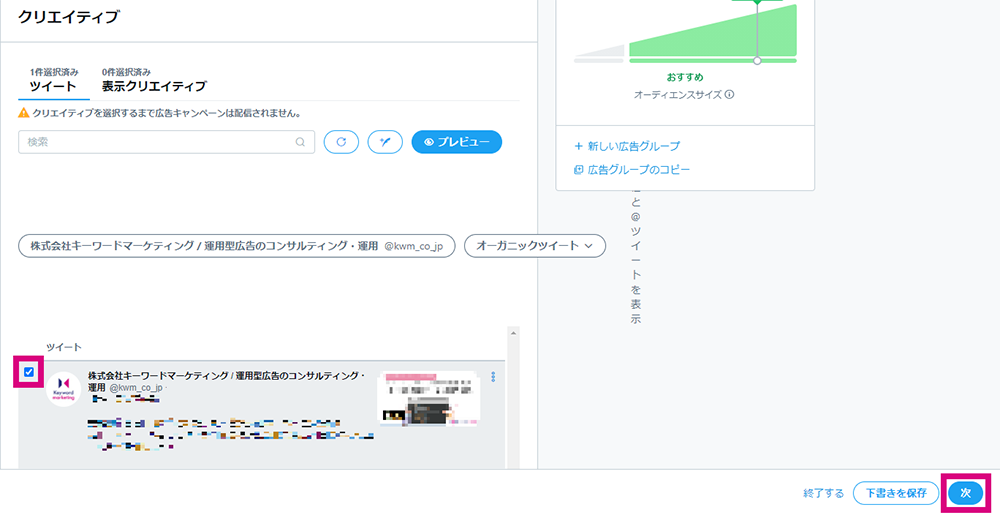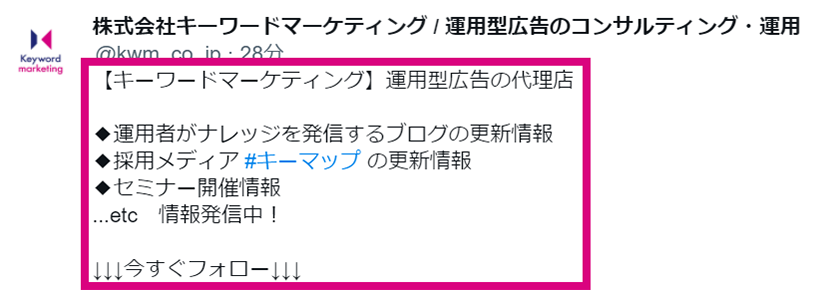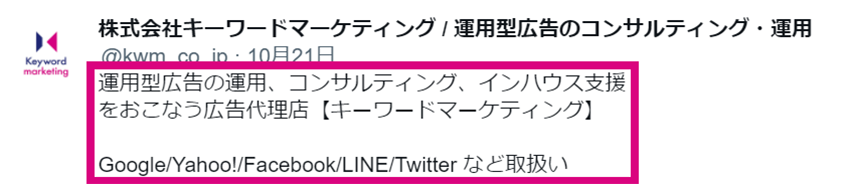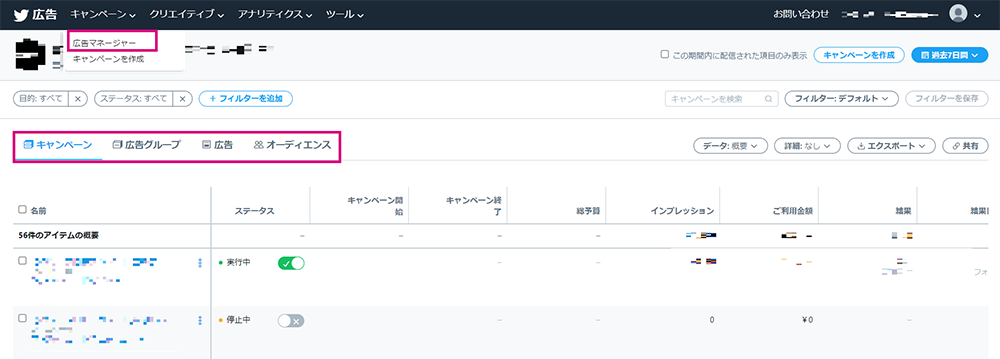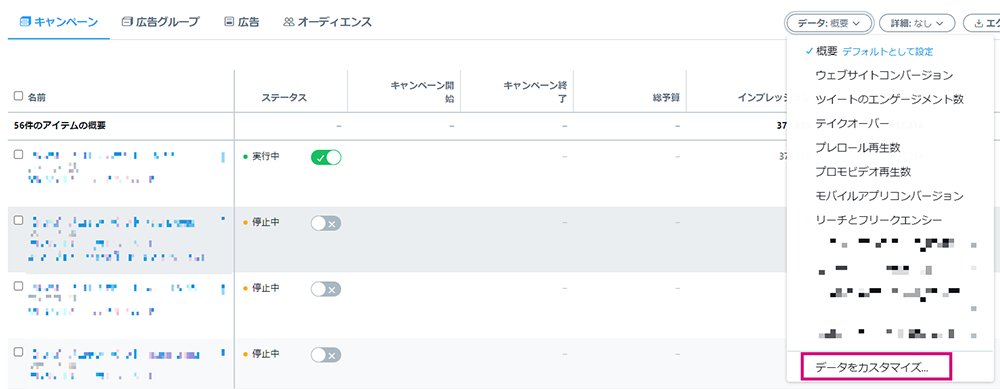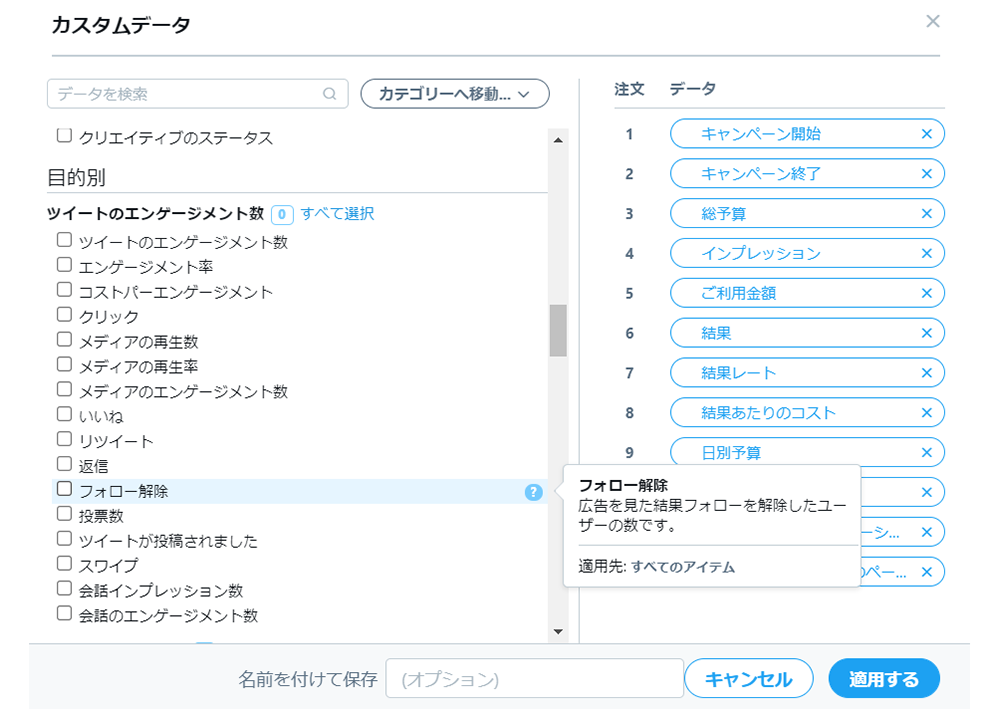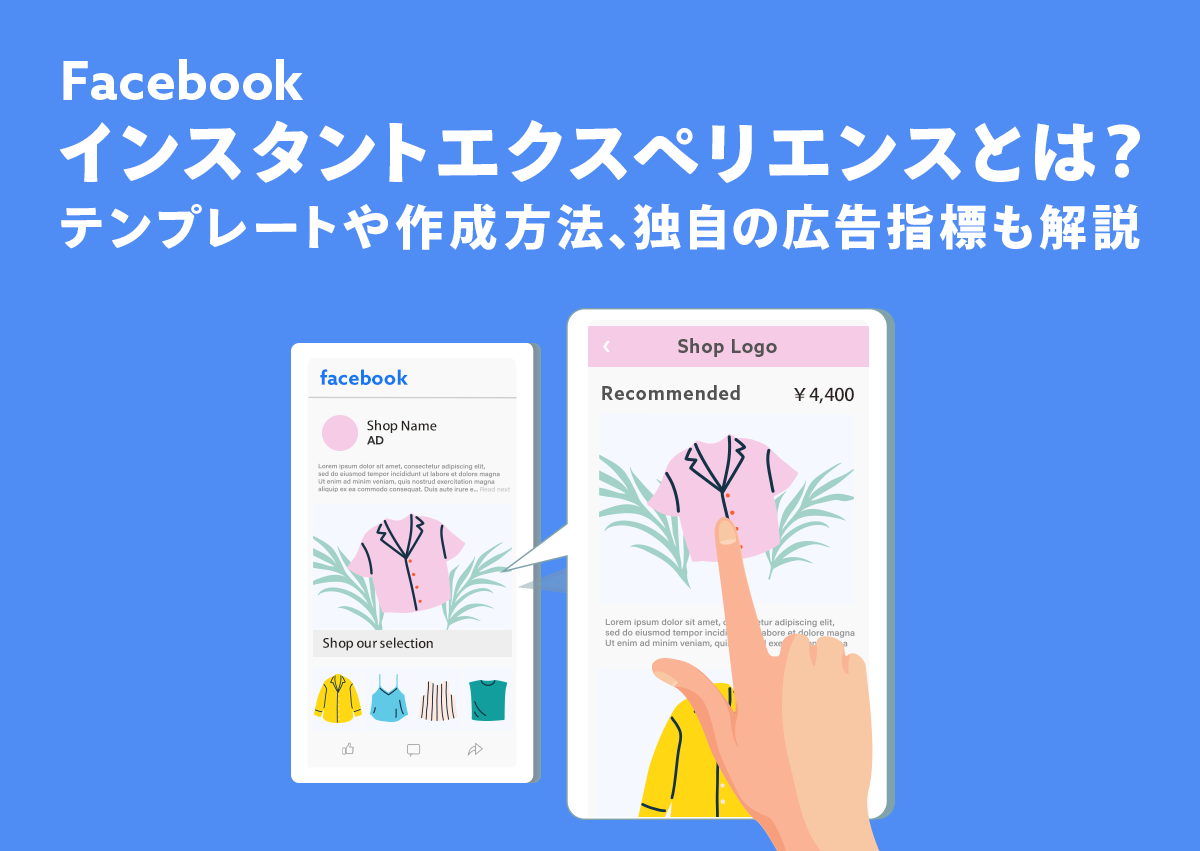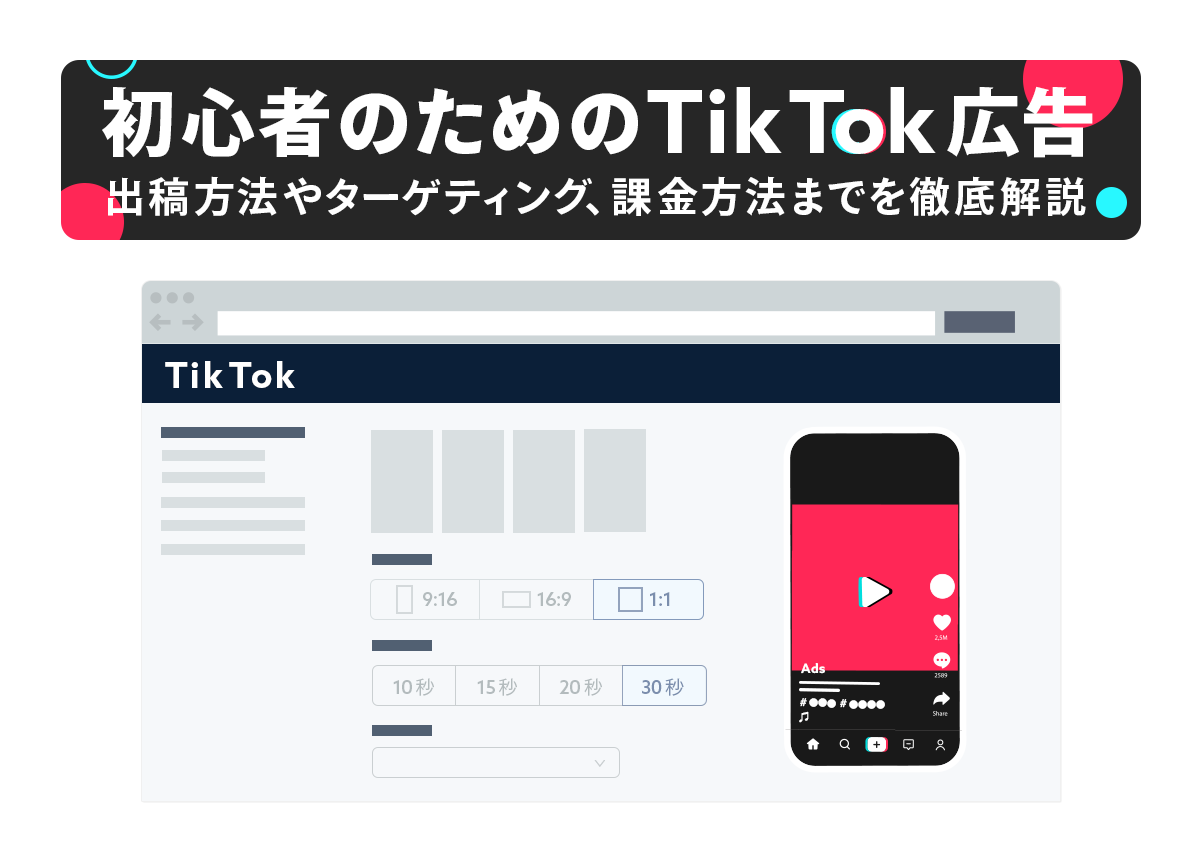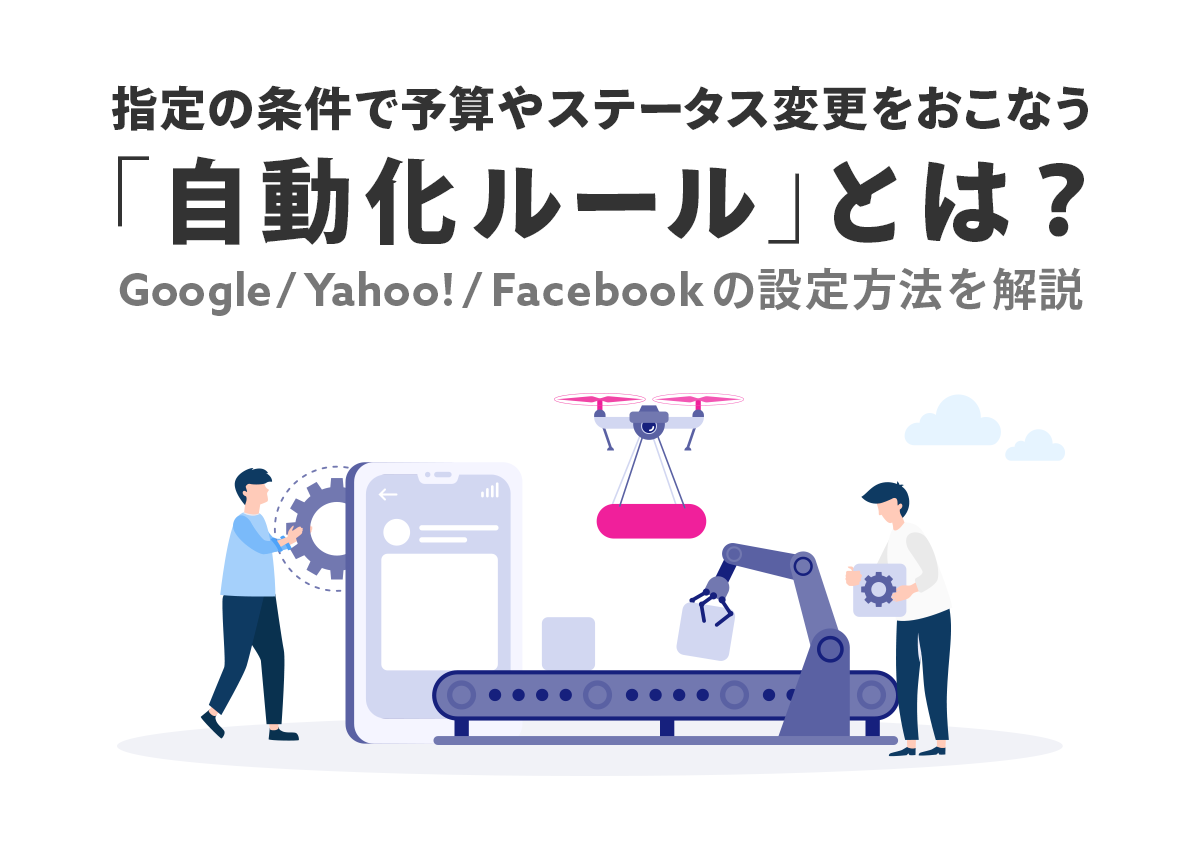Twitter などの SNS を運用している人にとってフォロワー数というのは否が応でも気になる数字であると思います。フォロワー数は、アカウントの発信する情報に興味がある人の人数でもあるので、自社 Twitter アカウントを運営している方にとって、フォロワーは多ければ多いほど嬉しいですよね。
ただ、爆発的にフォロワー数を増やすのはすぐにできることではありません。
ユーザーの欲しい情報や流行りの投稿文、画像や動画を用いた注目されるツイートなどを日々考えて投稿し、フォロワー数を増やすのも1つの手ですが、すぐに効果がでないことも・・・。
しかし Twitter のフォロワー獲得広告であれば、短期間で効率的にフォロワーを増やすことができます。この記事では、フォロワー獲得広告の特徴や設定方法、広告作成のポイントを紹介します。
Twitter フォロワー獲得広告とは?
Twitter フォロワー獲得広告とは、まだフォロワーになっていないユーザー且つ、広告配信をおこなうアカウントに関連度が高いユーザーに対してフォローを促し、フォロワーを増やす目的で使う広告です。
フォロワー獲得ごとに課金されるので、広告費をかけたのに全く成果が上がらなかったということはありません。
Twitter 広告は全部5種類のカテゴリーに分けられる
Twitter 広告で配信できる広告にはいくつかのカテゴリーがあります。以前はプロモツイート、プロモアカウント、プロモトレンドの3つでしたが、2021年4月に再分類と名称変更によって、5つのカテゴリーになりました。
それぞれのカテゴリーについては、下記の表で紹介します。
| カテゴリー名 | 詳細 |
|---|---|
| プロモ広告 (旧プロモツイート) | ・コンバージョンの獲得やウェブサイトへの誘導、いいね、リツイートなどのエンゲージメントを増やすための広告 ・通常のツイートと同じ形式で表示される |
| フォロワー獲得広告 (旧プロモアカウント) | ・アカウントのフォロワーを獲得するための広告 ・プロモ広告と違い、広告に自動的に「フォロー」のボタンが表示される |
| Twitter Amplify | ・Twitter で投稿された動画コンテンツの、再生前あるいは再生後に表示される動画広告 ・Twitter 社公認のアカウントが発信する動画に表示される ・認知拡大に向いた動画広告で、CM のような形式の広告 |
| Twitter テイクオーバー (旧プロモトレンド) | ・多くのユーザーに見てもらえる可能性が高く、認知拡大に向いた広告 ・Twitter 上の目立つ場所へ独占的に広告配信が可能 ・タイムラインであれば1日の最初にフィードの最上部に表示され、トレンドであれば24時間最上部に表示される |
| Twitter ライブ | ・ライブ放送を世界に向けて配信し、ユーザーとリアルタイムでやり取りが可能 ・大規模なイベントをプロモーションとして配信するのに向いている |
この5種類のカテゴリーの中でも、フォロワー獲得広告はフォロワー数の増加だけを目的とする広告で、他のカテゴリーの広告とは少し異なり、独自の特徴があります。
フォロワー獲得広告の特徴
ここからはフォロワー獲得広告ならではの特徴を3つ紹介します。
- フォロワー獲得ごとに広告費が発生
- タイムラインとおすすめユーザー、プロフィールに広告が表示
- 広告にはプロフィールとフォローボタンが表示
フォロワー獲得ごとに広告費が発生
フォロワー獲得広告は、広告を見たユーザーがアカウントをフォローしたときに初めて広告費が発生します。他の Twitter 広告の CPC(Cost Per Click)や CPV(Cost Per View)とは異なり、CPF(Cost Per Follow)という課金形式を取っています。
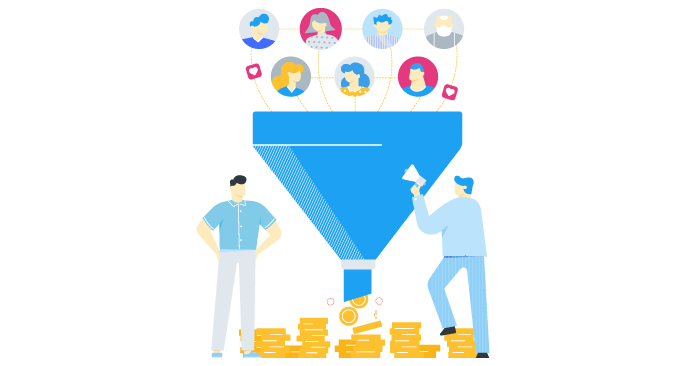
タイムラインとおすすめユーザー、プロフィールに広告が表示
フォロワー獲得広告は、タイムラインとおすすめユーザー、プロフィール欄に配信されます。
広告には「プロモーション」という表示が自動的につくようになっているので、通常のツイートや Twitter アカウントと見分けがつきます。タイムラインでは、通常のツイートの間に広告用のツイートが表示されます。
おすすめユーザーというのは、PC で見たときに画面右側に表示されるアカウントリストや、スマートフォンで見たときのタイムラインの途中に流れてくるものです。
ツイート形式ではなく、アカウントのプロフィールに設定している内容のみが表示されます。
プロフィール欄は、他のアカウントのプロフィールページのツイート一覧に表示されます。
広告にはプロフィールとフォローボタンが表示
フォロワー獲得広告は、プロフィールと「フォロー」のボタンが表示されます。広告用ツイートを作成して配信すると、そのツイートにプロフィールとフォローボタンが自動で表示される仕組みになっています。
プロフィールとフォローボタンが表示された四角いものを「フォロワーカード」と呼びます。フォローのボタンを押せばそのままアカウントをフォローすることができ、フォロワーカードのプロフィール部分を押せばそのアカウントのプロフィールに遷移することができます。
広告用のツイートも、通常のツイートと同様にリツイートやいいね、ツイートへの返信ができます。以下の形式の広告は、タイムライン上や検索結果上で表示されます。
おすすめユーザーのリストに表示されるときには、プロフィールとフォローボタンのみが表示されます。このとき広告用ツイートで設定した部分は表示されません。またこの広告に対してリツイート、いいね、ツイートへの返信などの反応をすることはできません。
プロモ広告のようなフォロワー獲得広告でないフォーマットの広告では、広告用ツイートに画像や動画を含むツイートを配信することができます。
しかしフォロワー獲得広告で画像や動画を含む広告用ツイートを作成してもフォロワーカードが自動的に挿入されるため、画像や動画は表示されず URL リンクに置き換わってしまいます。
そのためフォロワー獲得広告では、テキストのみの広告用ツイートを作成して配信するようにしましょう。
フォロワー獲得広告を配信してみよう!
ここからは実際の管理画面を用いてフォロワー獲得広告を配信する方法から、配信後に成果を確認する方法までを紹介します。フォロワー獲得広告は以下のステップで配信することができます。
- アカウントの作成
- キャンペーンの作成
- 広告グループの作成
- 広告の作成
今回の記事では、Twitter 広告アカウントの作成はすで済んでいるものとし、説明は割愛します。アカウントの作成方法などの基本を知りたい方は、こちらの記事をご覧ください。
キャンペーンの作成
キャンペーンを作成する際にまず、キャンペーンの目的を選択します。「検討」のカテゴリー内にある「フォロワー数」を選択します。
キャンペーン目的を選択したら、キャンペーンの詳細設定をおこないます。それぞれ設定する項目については表で説明します。
| 設定項目 | 必須/任意 | 詳細 |
|---|---|---|
| 目的 | 必須 | ・設定したキャンペーン目的の編集 |
| キャンペーン名 | 必須 | ・キャンペーン名の設定 |
| お支払い方法 | 必須 | ・設定されている広告費の支払方法 |
| 日別予算 | 必須 | ・1日の上限予算を設定 ・設定した金額を超えて費用が使用されることはない |
| 総予算 | 任意 | ・作成したキャンペーンの上限予算を設定したいときのみ設定 |
| 開始 | 必須 | ・キャンペーンの開始日の設定 |
| 終了 | 任意 | ・キャンペーンの終了日を設定したいときのみ設定 |
| ペーシング(詳細設定) | 必須 | ・広告の配信ペースの設定が可能 ・デフォルトで設定される標準配信は、日別予算を1日を通して均等に使用 ・集中化配信は日別予算をできるだけ早く使い切るように配信 |
広告グループの設定
続いて広告グループの設定で、ターゲティングや、広告クリエイティブを決めます。設定項目とその詳細は表にまとめたので、参考にしてください。
| 設定項目 | 必須/任意 | 詳細 |
|---|---|---|
| 広告グループの総予算 | 任意 | ・配信期間内で使用する広告グループの予算を設定 ・ここで設定した金額を超えて費用が使用されることはない |
| 開始 | 任意 | ・広告グループの開始日を設定 ・設定しない場合キャンペーン設定の開始日が適用される |
| 終了 | 任意 | ・広告グループの終了日を設定 ・設定しない場合キャンペーン設定の終了日が適用される |
| 目標 | 必須 | ・キャンペーンの目的で「フォロワー数」を選択するとデフォルトで「フォロワー数」になる ・変更は不可 |
| 入札戦略 | 必須 | ・オークションへの入札方法を選択 ・「目標コスト」を選択した場合は、任意の金額を設定 |
| お支払方法 | 必須 | ・キャンペーンの目的で「フォロワー数」を選択するとデフォルトで「フォロワー」になる ・変更は不可 |
| 測定オプション | 任意 | ・オーディエンス測定パートナーや DoubleClick を利用している場合のみ設定できるオプション |
次に入札方法を「目標入札単価」か「自動入札」から選びます。
目標入札単価では、フォロー獲得1件あたりに支払う入札額を手動で設定します。ここで設定する入札額は、フォロワー1件あたりに支払える金額の上限価格と考えると良いでしょう。
広告費はオークションで決定し、実際の広告費は設定した入札額より少額になることがほとんどです。設定した入札額を超える金額が請求されることはありません。
ただし、入札額が低すぎるとオークションで負けてしまうため、広告が表示されにくくなってしまう恐れがあります。
たとえば、入札額を300円に設定した場合、実際のフォロワー獲得単価はたいてい300円を下回ります。フォロワー獲得単価が300円を超えた金額で請求されることはありません。
過去に配信した、20歳から30歳女性向けの単価約7,000円の商品を販売しているサイトの広告で、入札額を約300円に設定したところ、フォロワー獲得単価は270円前後でした。※費用はターゲティング等によって変わるので、あくまでも一例として参考にしてみてください。
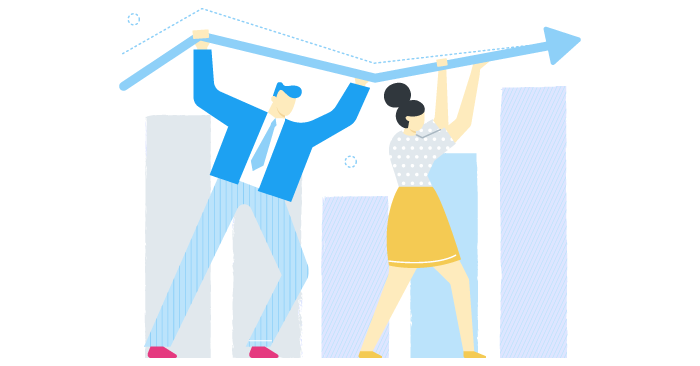
自動入札は、指定した予算内で成果が最適化されるように自動で入札額が決まります。
自動の入札では、予算内で最高の結果が得られるように入札額が最適化されるため、手動で入札するよりも低いフォロワー獲得単価で配信ができる可能性があります。
ただし、うまく最適化されなかった場合には想定よりも高いフォロワー獲得単価での配信になる可能性もあり、手動入札よりもフォロワー獲得単価のコントロールがしづらい入札方法です。
Twitter 公式ヘルプでは、目標入札単価での入札が推奨されています。目標のフォロワー獲得単価が決まってなく、とりあえず配信してみたい、という場合には自動入札を選んでみるのも良いでしょう。
参考:フォロワー数キャンペーンを作成する|Twitter 広告
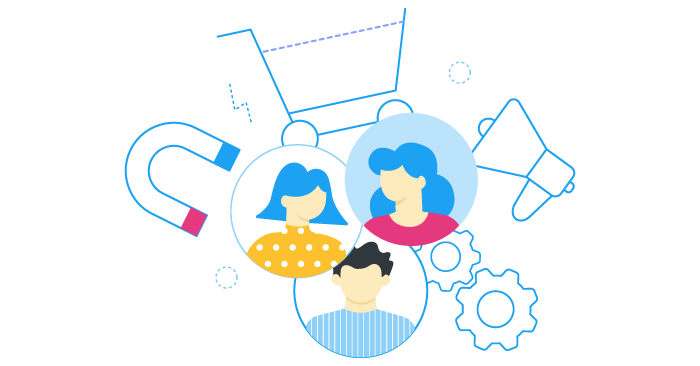
広告グループの詳細が設定できたら、次はターゲティングの設定です。ターゲティングでは下記5つの設定します。アカウントが獲得したいフォロワーの層に合ったものを選びましょう。
- オーディエンスの特性
- 端末
- カスタムオーディエンス
- ターゲティング機能
- プレースメント
プレースメントでは配信先のうち、プロフィールに表示するかしないかを選択できます。プロフィールのチェックを外せばプロフィールへの配信を除外することができます。タイムラインへの配信先は除外できないようになっています。
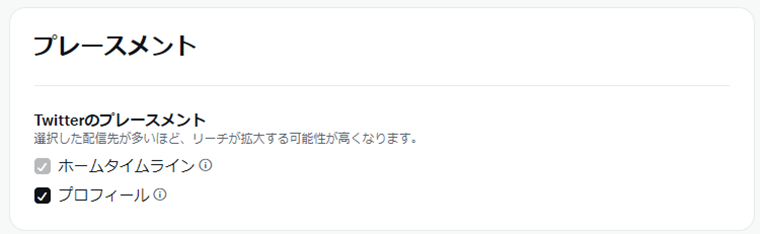
広告の作成
最後にクリエイティブを作成します。羽根ペンのマークをクリックすると、広告用ツイート作成画面になります。
ツイート作成画面が開くので、下記画像枠内にツイートしたいテキストを入力して設定します。右側には作成したツイートのプレビューがリアルタイムで確認できます。実際に配信される際に自動的に挿入されるフォロワーカードの表示はされません。
また、上述したとおりフォロワー獲得広告では画像や動画のメディアが表示されないため、設定は推奨しません。ここでの設定方法も割愛します。
ツイートの作成が完了したら、右上の「ツイート」ボタンを押して公開します。その右隣にある下向き矢印ボタンからは、ツイートの下書き保存と予約投稿がセットできます。
「ツイート」ボタンを押して公開すると、先ほどの広告グループ設定画面に戻ります。クリエイティブ選択画面に先ほど作成したツイートが表示されています。
広告のクリエイティブに使用するツイートにチェックを入れて、画面右下の「次」をクリックすれば広告配信準備完了です。使用するツイートは複数設定が可能です。
広告用ツイートはメリット訴求を忘れずに。
フォロワー獲得広告で配信される広告用ツイートはテキストしか表示されないので、そのテキストでいかにフォローをしてもらえるように工夫するかが重要です。
フォローしてほしいということがしっかり伝わるよう、「フォローはこちら」というようなフォローを促す文言をはっきりと記載しましょう。
またアカウントをフォローすると、ユーザーにとってどんなメリットがあるかをわかりやすく訴求するのも効果的です。
実際に筆者は、「お得なセール情報を配信!」といったような、ユーザーのメリットになる情報を入れ込み、さらに「今すぐフォロー」とフォローを促す広告で配信をしました。
テキストの下にフォロワーボタンが表示されるため、「↓↓↓今すぐフォロー↓↓↓」でフォローを促しています。
同時にサイトの情報を紹介した内容のみの広告でも配信した結果、メリットの訴求やフォローを促す文言を入れた広告の方が約30円低いフォロワー獲得単価で配信ができました。
また、広告用のツイートができたら、あわせてプロフィールの編集もしておきましょう。フォロワーカードに表示されるプロフィールの内容は、一定の長さで省略されてしまいます。
スマートフォンで見た場合、全角で38文字ほどしか表示されないことがほとんどです。デバイスによって差があるので、最初の38文字でどんなアカウントかわかるような設定をしておくと良いでしょう。
配信後は、広告の成果を確認!
広告の配信が開始できたら配信結果を確認しましょう。広告管理画面上部にあるメニューの「キャンペーン」をクリックし、「広告マネージャー」をクリックすると配信結果が表示されます。
キャンペーン・広告グループ・広告・オーディエンスのタブをそれぞれクリックすれば、それぞれの単位での配信結果が確認できます。
また、「データ:概要」をクリックして、「データをカスタマイズ」をクリックすると、確認したい指標をカスタマイズすることができます。
とくに、「フォロー解除」という指標は、広告を見てフォローが発生してから3日以内にフォロー解除された数が確認できるので、フォロワー獲得広告を配信する上では確認しておきたい重要な指標です。
フォロー解除が多い広告は、想定しているターゲットがずれている可能性があるため、ターゲティングや広告の見直しをするなどの判断をすることができます。
フォロワーを獲得した先の目標を定めて広告を配信しよう!
フォロワー獲得広告は、効率よく Twitter のフォロワーを増やすことができます。なので、短期間でフォロワー数を増やしたい場合は、活用しても良いでしょう。しかし大事なのは、広告で獲得したフォロワーをどう自社のビジネスに活かすかです。
フォロワー数が多いから商品やサービスが売れ、売上に繋がるというわけではありません。フォロワー数を増加させて何をしたいのかを明確にしておくのが良いでしょう。
たとえば、自社ビジネスに興味があるユーザーとの接点を確保し、商品購入をしてもらう機会を増やすのであれば、フォロワーに向けた継続的な情報発信をするなどのアクションが必要になります。
フォロワーを集めるだけで終わりではなく、成果を最大限活用できるようにその先の目標を定めて広告配信をしましょう!
Twitter広告の成果にお悩みなら、1,300社以上の支援実績があるキーマケに相談してみませんか?
- 日々広告を運用している広告運用者がシミュレーションを作成し、商材に合った媒体や配信メニューをご提案します。運用開始後は、東京本社と九州佐賀支社の分業体制により、ミスのない安定した運用とすばやい施策立案・実行を可能としています。
メールアドレスをご登録いただきますと、ブログの更新情報などをお届けいたします。
- 「わかりにくいこと」を「わかりやすく」をモットーに、すべての記事を実際に広告運用に関わるメンバー自身が執筆しています。ぜひ無料のメールマガジンに登録して更新情報を見逃さないようにしてください!
記事を書いた人

編集部
モットーは、分かりにくいを分かりやすく。Web広告の知識に長けた編集陣が、リスティング広告やSNS広告などの運用型広告の最新情報、Webマーケティングのノウハウを分かりやすく解説します。
関連記事
広告アカウント診断(無料)も実施中
私たちの分析力・提案力をお試しいただけます
広告アカウント診断(無料)も実施中
私たちの分析力・提案力をお試しいただけます
-
あなたの広告アカウントを無料診断します
広告アカウント診断 -
詳細なお見積りをご希望の方はこちら
お問い合わせ -
支援事例などをまとめたサービス紹介資料はこちら
サービス資料のダウンロードはこちら